GADGET:Ubuntu20.04.1 LTSの設定まとめ
今日はUbuntuの設定やらをまとめてみたいと思います。
私の場合Linux系OSはリセットすることが多いので設定を保存しておこうかなという事でまとめていきます。
Ubuntu20.04設定まとめ

インストールソフト、ソフトによる設定、Ubuntuの設定について書いてみたいと思います。
インストールソフト
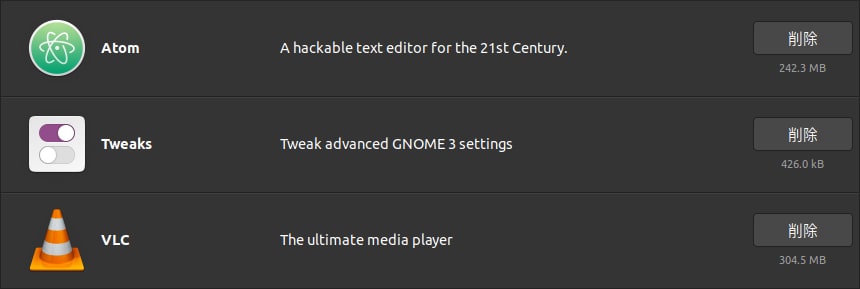
Ubuntuをインストールする際オプションでインストールソフト数を絞っているので、後から使うものだけ落としています。
インストールソフト一覧
- Atom : テキストエディター
- Tweaks : 設定の拡張
- VLC : メディアプレイヤー
ソフトウェアでいうと数は少ないですねぇ。
他機能はsudoコマンドで都度都度パッケージを追加しています。
Tweaksを使った追加設定
Tweaksを使うと様々な設定を簡単にできます。
やっている設定は「デスクトップアイコンの非表示」・「CapsLockの無効化」です。
デスクトップアイコンの非表示
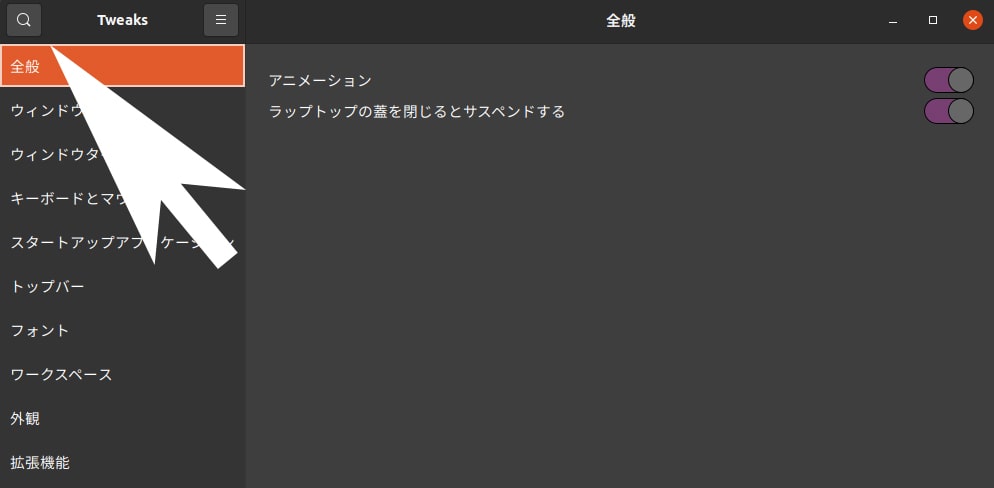
Step1. Tweaksを実行し、検索ボタンをクリックします。
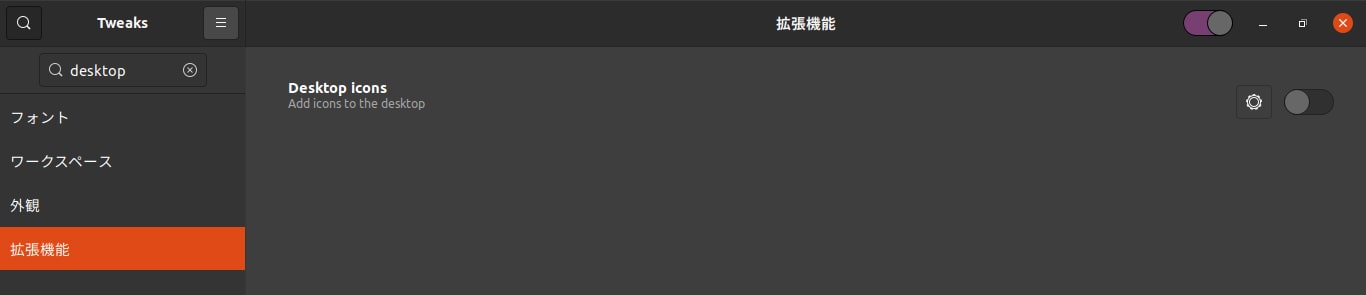
Step2. 検索Windowにdesktopと入れ、拡張機能からDesktop Iconsを有効化します。(画像は無効化状態)
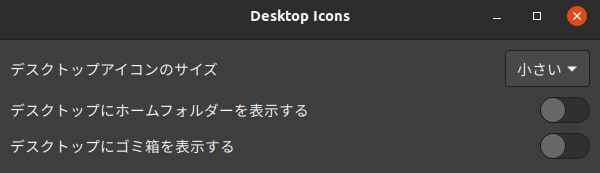
Step3. Desktop Iconsを有効化したら歯車マークをクリック、非表示にしたいアイコンを無効化します。(デフォルトは有効化状態)
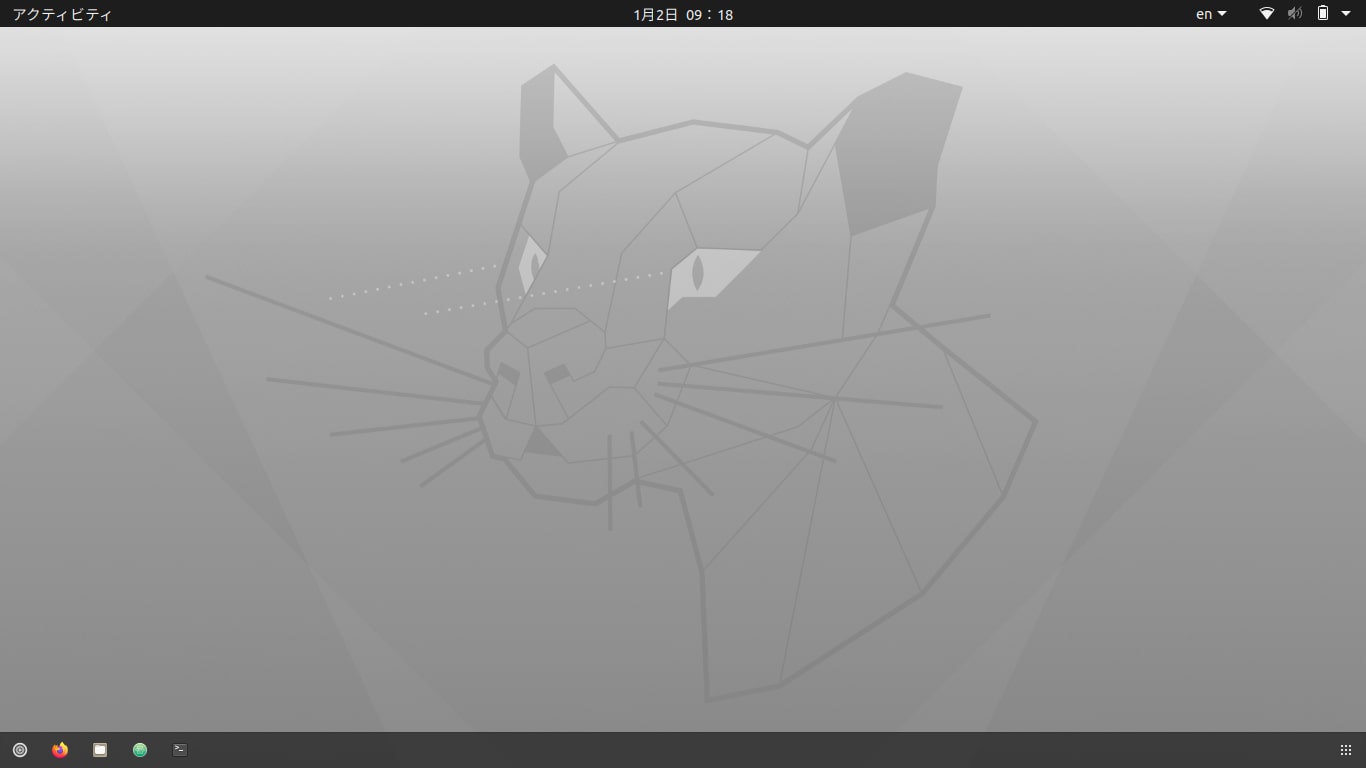
Step4. デスクトップからアイコンが消滅すれば完了です。
CapsLockの無効化
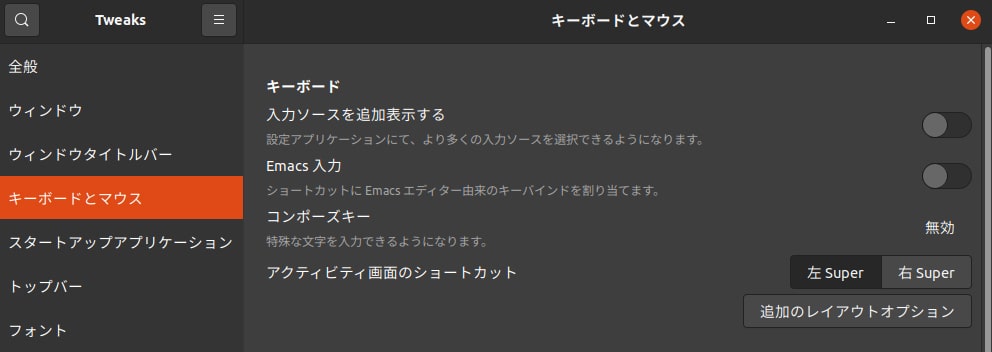
Step1. Tweaksを実行し、キーボードとマウスから「追加のレイアウトオプション」を選択します。
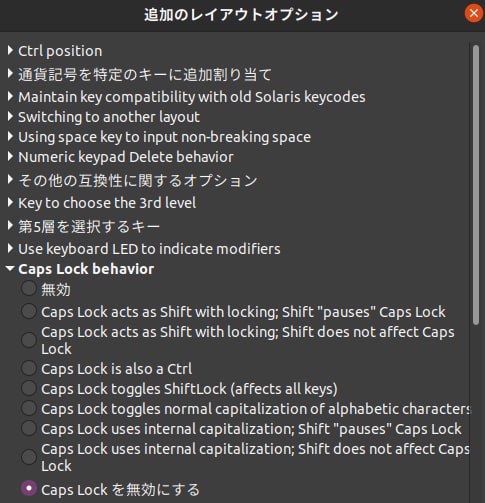
Step2. Caps Lock behaviorから「Caps Lockを無効にする」を選択します。
以上の設定をする事で最低限使いやすくなるので、Ubuntuを使う際はとりあえずTweaksをインストールしています。
Ubuntuの設定
Ubuntu本体の設定も最低限設定しています。
確実にやる設定としては「テーマ」・「ショートカット」・「通知」・「文字入力」です。
テーマ設定
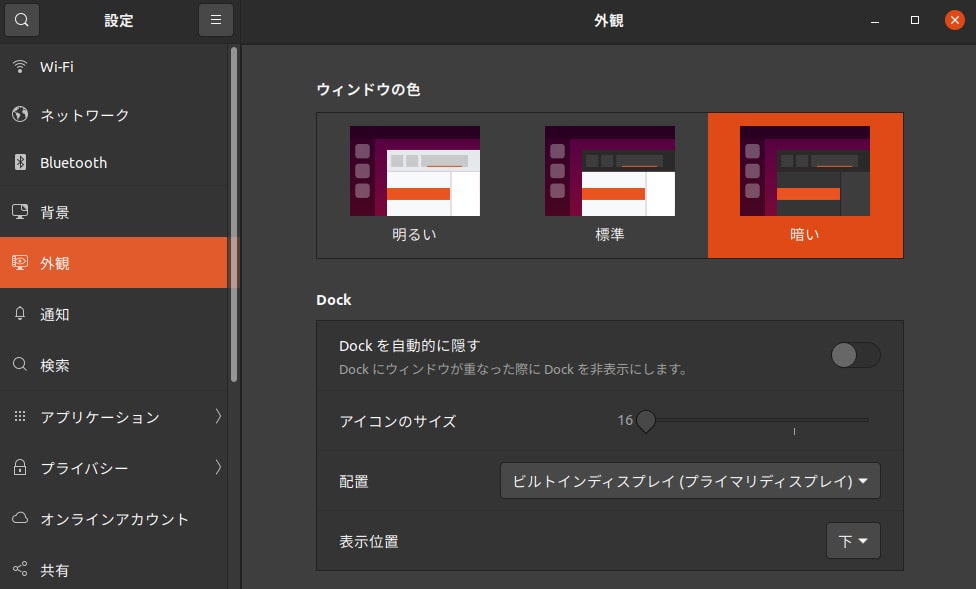
色設定は基本ダークモード化、アイコンサイズは最小化、DOCKの位置はWindowやMacと同様に下にしています。
ショートカット設定
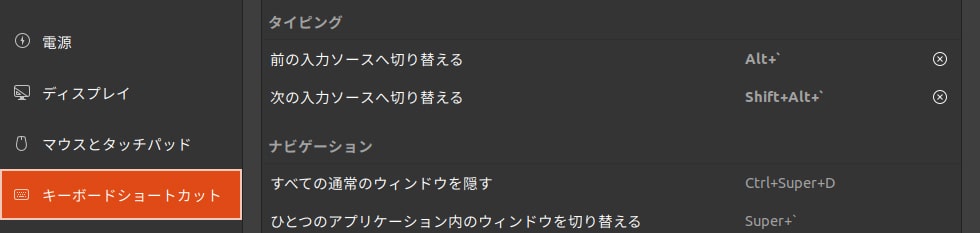
私は基本英語配列キーボードを使用している為、入力言語切替キーとして「Alt + `」を設定しています。
通知設定
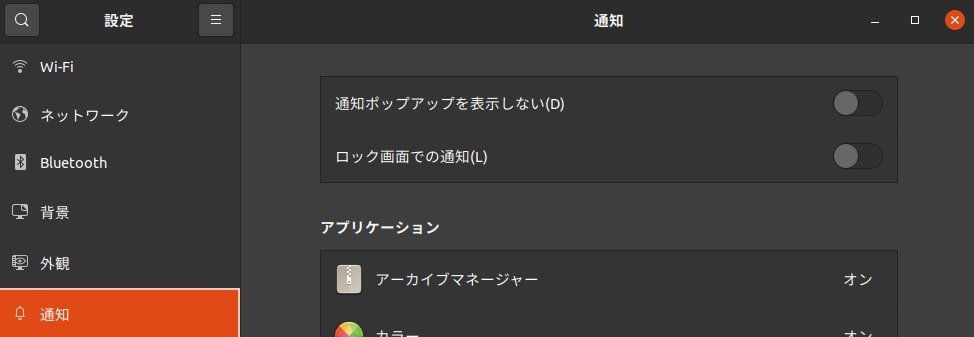
重要な通知が来る事はないので、通知は基本切っています。
文字入力設定
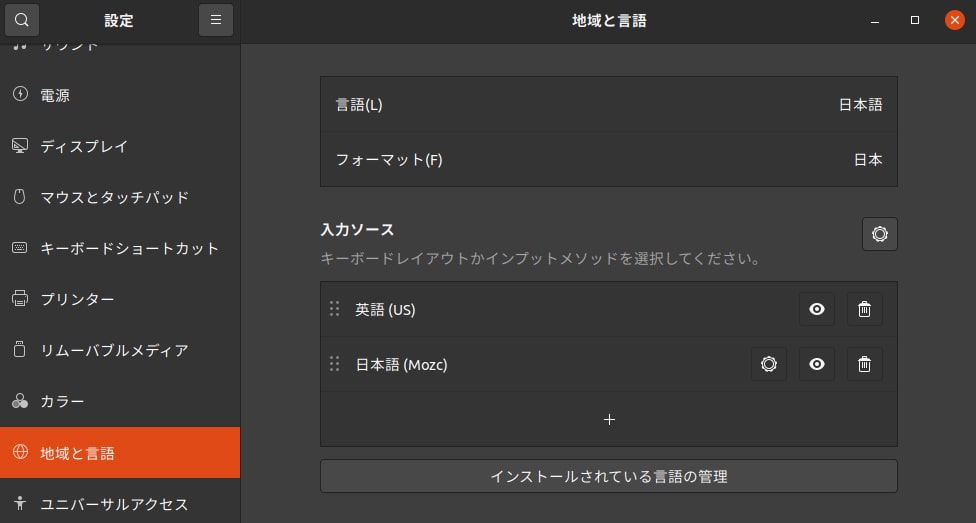
入力ソースは「英語(US)」・「日本語(MOZC)」を設定しています。
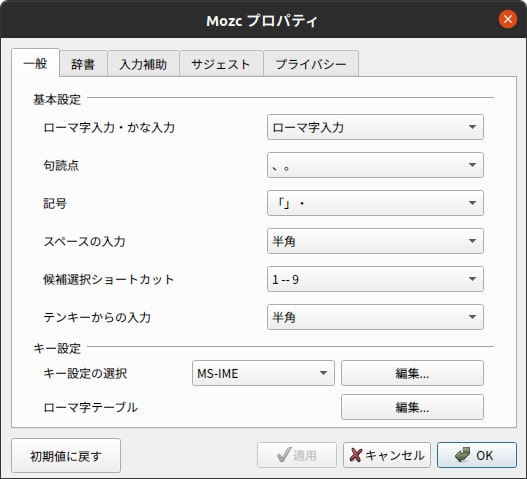
MOZCの設定でスペースを常に半角にしています。(14年間全角を使った事がないので半角でいいかなと)
文字入力はある程度詰めて設定しておかないと使い勝手が死ぬので、OSインストール後即カスタムが定石かなと。
まとめ
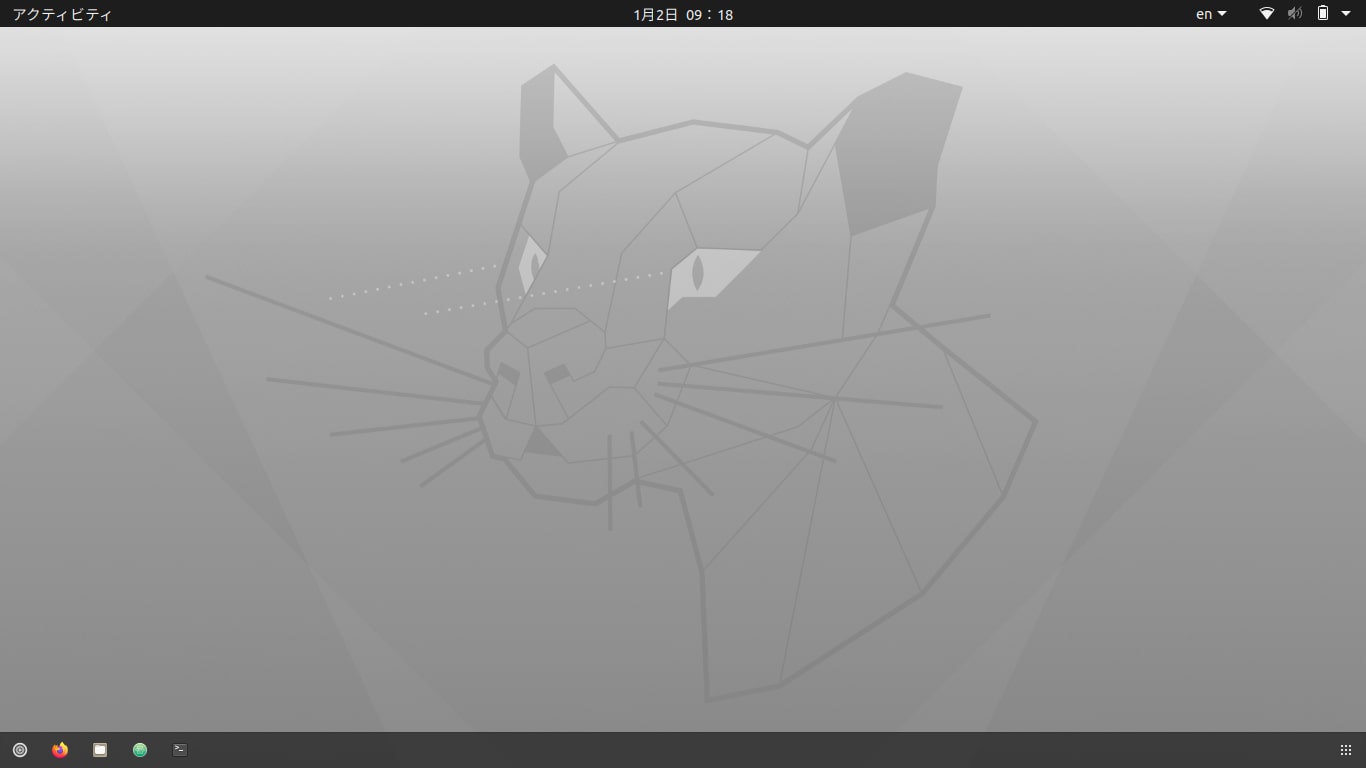
PCを使用する上で文字入力は大切なので、最低限詰めています。
それとデスクトップがごちゃごちゃしていると嫌なので、基本何も置かないようにしています。
Ubuntuは16.XX以降使っていませんでしたが、改めて使ってみると完成度が高く、軽量で良いOSですね。 ダークモードのカスタムも簡単ですし、UIやフォントが綺麗なのでLinux系OSは最高だなと。
今回の記事が何かの参考になれば幸いです😌
